win7系统网络连接图标不见了 网络连接图标不见了的解决方法?
发布日期:2020-04-04
作者:电脑公司特别版
来源:http://www.dngstbb.com
win7系统网络连接图标不见了 网络连接图标不见了的解决方法?
电脑的右下角有很多的快捷键,在我们使用的时候可以很方便的使用到。打开电脑,如果桌面的网络图标不见了,进入网上邻居查看同事电脑的共享文件,非常不方便,怎么来把网络图标再一次弄到桌面上来?今天小编跟大家介绍网络连接图标不见了的教程,感兴趣的一起往下看吧。
网络连接图标不见了怎么办
鼠标右键点击桌面任务栏右侧的网络连接图标,选择“打开网络和共享中心”。
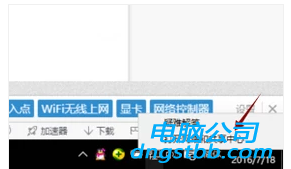
进去后选左边的“更改适配器设置”,看看是否存在“无线网络连接”,图标上面如果有红叉,就双击无线网络连接图标,保持笔记本上的无线网卡开关是打开状态,然后网络连接图标应该就会出现了。
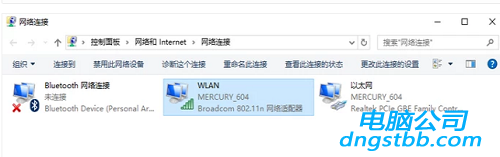
如果以上方法仍然无法解决这个问题,按住“win”+“R”,调出运行命令框。
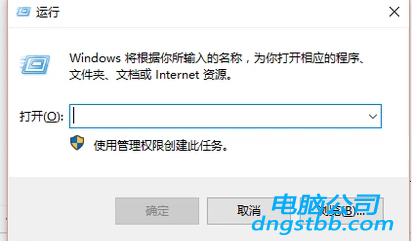
在输入框中输入“regedit”并回车。
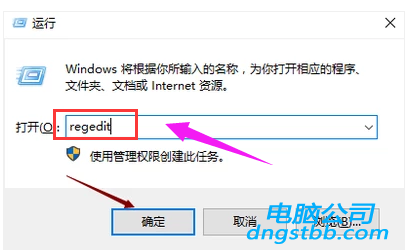
在打开的注册表编辑器页面中依次找到HKEY_LoCAL_MACHinE\sYsTEM\Currentontrolset\Control\network。
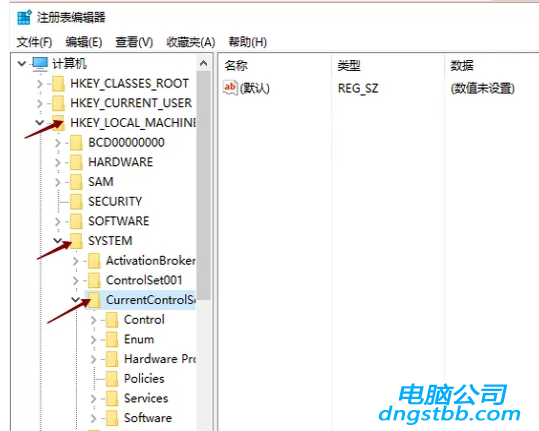
将config那项直接删掉,然后再打开网络连接,马上windows直接重新配置,消失的无线网络连接和本地连接图标就出来了。
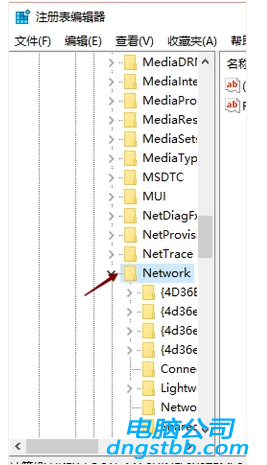
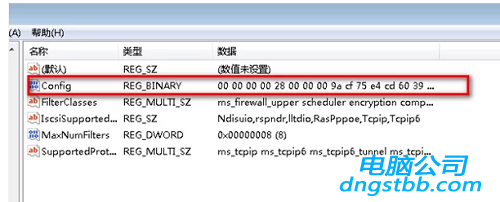
以上就是网络连接图标不见了怎么办 网络连接图标不见了的全部内容,如果你也有遇到网络连接图标不见了,找不到,小编这篇文章就能帮助你哦,更多精彩教程请关注电脑公司官网。
系统专题推荐
系统教程推荐
系统下载推荐
-
1
 详情
详情深度技术Win11 64位 增强装机版 2021.09
更新日期:2021-08-10 -
2
 详情
详情技术员联盟最新64位win8.1无卡顿抢先版v2022.09
更新日期:2022-05-01 -
3
 详情
详情系统之家Win11 2021.09 64位 稳定纯净版
更新日期:2021-08-10 -
4
 详情
详情深度技术免激活win7 64位游戏永久版v2022.02
更新日期:2022-01-19 -
5
 详情
详情电脑公司Win10 安全装机版64位 2021
更新日期:2021-08-26 -
6
 详情
详情绿茶系统v2022.09最新win7 32位正式娱乐版
更新日期:2022-05-01 -
7
 详情
详情雨林木风Win10 万能纯净版 2021(64位)
更新日期:2021-08-26 -
8
 详情
详情电脑公司Win10 快速纯净版 2021(32位)
更新日期:2021-08-26






